Manual de Utilização do Módulo Atendente Versão do Produto: 4.0
|
|
|
- Ana Beatriz Aldeia Belém
- 6 Há anos
- Visualizações:
Transcrição
1 Manual de Utilização do Módulo Atendente Versão do Produto: 4.0 0
2 Sumário Manual de Utilização do Módulo Atendente... 2 Introdução... 2 Objetivos do Manual... 2 Objetivos do Sistema... 2 Acesso ao Sistema... 3 Iniciar o Módulo de Atendimento... 4 Botões da Atendente... 5 Tela de Atendimento de VOZ Tela de Atendimento de CHAT
3 Manual de Utilização do Módulo Atendente Introdução A finalidade deste manual é fornecer aos usuários do sistema os conhecimentos e as habilidades necessárias ao desempenho adequado da função de atendente de Call Center. Objetivos do Manual Este manual tem o objetivo de ensinar a: Acessar o sistema Vos Center e iniciar o módulo de atendimento; Atender e realizar ligações de Voz, registrar resultados; Receber e Enviar mensagens de texto no chat, finalizar bate-papo, registrar resultados; Receber e Responder s enviados pelos clientes, assim como transferência e registro dos resultados. Objetivos do Sistema O VOS Center é um sistema que oferece aos usuários uma solução completa e unificada em telecomunicações para realização do telemarketing ativo e receptivo de uma empresa, permitindo recebimento e/ou geração de ligações telefônicas, interação via chat e , sempre com o objetivo de oferecer uma boa comunicação com os clientes. Atendentes com perfis distintos podem ser responsáveis por atender grupos diferentes de clientes: clientes que entrarão em contato com a central de relacionamento via SAC (telefone), via chat (através do site do cliente) ou via . Isso quer dizer que um atendente pode atender somente ligações, outro atendente pode ficar responsável por apenas responder os questionamentos de clientes no chat da empresa, enquanto outro grupo de atendentes responde aos s destinados a eles. Pode acontecer, também, de um mesmo grupo de operadores utilizar mais de uma ferramenta ao mesmo tempo, ou seja, é possível que um único operador (ou grupo de operadores) com perfil específico atenda, ao mesmo tempo, ligações e responda perguntas no chat, por exemplo. 2
4 Acesso ao Sistema O acesso é realizado através do Browser, utilizando o endereço fornecido pela Voxage ou através do atalho na Área de Trabalho diretamente. Para utilizar o sistema é preciso ser cadastrado e possuir uma senha que é fornecida pelo administrador do sistema. A princípio, a senha inicial para o primeiro acesso é igual ao login (ex: meu login é mariasilva, logo minha senha também). Digite seu login e senha e clique em Login. O sistema irá direcioná-lo para a tela de troca de senhas, onde será possível cadastrar uma nova senha e uma dica para futuramente ser usada como lembrete da senha cadastrada, caso o usuário esqueça a mesma. 3
5 Iniciar o Módulo de Atendimento Caso o módulo de Atendimento não abra automaticamente, acesse o Menu Atendente/Módulo de Atendimento. Abrirá uma tela na qual o atendente precisa se logar (efetuar o acesso) para iniciar os atendimentos: Para se logar clique no botão de login, que representa a chave para acesso ao sistema. Dessa forma, o sistema abrirá uma nova tela onde estão os três tipos de atendimento, chat, e voz, conforme configurado pelo supervisor para cada operador. Segue imagem: 4
6 A Tela apresentada possui várias funcionalidades em que descreveremos a seguir. Primeiramente falaremos dos botões que ficam na parte superior da Atendente. Na imagem acima todos os botões estão habilitados para explicação, na prática não ficarão todos os botões habilitados. Botões da Atendente Login: O atendente precisa pressionar o botão de login para acessar o sistema. Apenas depois de logado o usuário pode receber ligações, atendimento de chat e s Logout: O atendente precisa pressionar o botão de logout para sair do sistema. Caso o atendente tente fechar a janela diretamente, o sistema apresentará uma mensagem informando que a ação de fechar não é possível. Não antes de deslogar. Próxima ligação: Quando o supervisor configura o sistema para que o atendente atenda as ligações manualmente esse botão é habilitado. Com isso, entre um atendimento e outro, o atendente precisa clicar nesse botão para pegar o próximo atendimento, ele também aparece quando caso a pausa produtiva esteja longa e o 5
7 atendente não quiser esperar o tempo da pausa para ir para a próxima chamada, basta clicar nele. Transferir ligação: A pessoa que entrou em contato com o atendente pode ter escolhido alguma opção na URA que não estava relacionada ao assunto desejado. Nesse caso o atendente pode consultar outro atendente ou transferir ligações para outros atendentes. Para realizar essa transferência basta clicar nesse botão. Ao clicar abrirá a seguinte tela onde é possível escolher se deseja transferir para uma atendente, um grupo, um script, um número externo ou para um contato cadastrado: Informações dos Botões: 1. Atualizar Lista: é apenas para atualizar as informações dessa janela. 2. Transferir: é para realizar a transferência direta, após selecionar uma das opções para quem deseja transferir, ao clicar nesse segundo botão a ligação é transferida automaticamente mesmo que o destino da transferência ainda não tenha atendido. 3. Consultar: Durante um atendimento o atendente pode pedir ajuda. Caso o atendente deseje consultar outro atendente diretamente ou o próximo atendente livre de um grupo, deve selecionar o atendente ou o grupo e em seguida clicar no botão indicado. Enquanto a consulta está sendo efetuada o cliente é colocado em espera, ou se o atendente deseja transferir, mas não quer transferir direto, quer passar algumas informações antes para o próximo atendente, ao clicar nesse botão realizará uma consulta antes da transferência, o atendente poderá falar com o destinatário antes de transferir e ainda tem a opção de desistir da transferência. 6
8 4. Retornar: Ele só estará habilitado quando for feito uma consulta. Para desistir da transferência é esse botão que deve ser clicado, se pretende continuar na tela de transferência. 5. Conferência: Ele só estará habilitado também quando houver uma consulta e ao invés de transferir, o atendente pode entrar em conferência com outro atendente ou outro contato/número externo. Para sair da conferência basta clicar em um dos ícones de consultado ou cliente e depois no botão retornar se ainda deseja realizar transferência e em Transferir ou cancelar a transferência. 6. Teclado numérico: Caso a transferência esteja sendo feita para um URA em que é preciso primeiro digitar alguma opção, basta clicar nesse botão e digitar as opções desejadas. 7. Cancelar Transferência: Volta para o atendimento com o cliente normalmente. Informações das Abas: 7
9 Atendentes: Caso a ligação seja atendida por um atendente que não é responsável pelo assunto da ligação, o atendente pode transferir essa ligação diretamente para outro atendente. Ao clicar na aba Atendentes é possível visualizar os atendentes para quem o usuário pode transferir a chamada e o status deles (se está livre, atendendo, discando, intervalo, chamando, prédiscando, consultando). Grupos: Caso a ligação seja atendida por um atendente que não é responsável pelo assunto da ligação, o atendente pode transferir essa ligação para outro grupo. Nesse caso, a ligação será atendida pelo primeiro atendente que estiver disponível, ou o que estiver disponível a mais tempo. Nessa aba de Grupos é possível visualizar quantas pessoas ainda podem entrar na fila dos grupos disponíveis para transferência e quantos atendentes estão livres. Script: O atendente pode transferir essa ligação diretamente para um script cadastrado. O script direciona a ligação para uma pesquisa de satisfação, de volta para URA ou ainda para outra URA. Nr. Externo: O atendente pode transferir essa ligação diretamente para um telefone externo. Não necessariamente para outro atendente da equipe. Para isso será necessário informar o telefone desejado manualmente. O administrador do sistema pode ou não habilitar essa opção. Contatos: O atendente pode transferir essa ligação diretamente para um telefone externo. No caso da lista de contatos, os telefones já estão cadastrados. Não é necessário digitar os números de telefone. Ativar Espera: Quando clicado, o cliente fica ouvindo uma música ou mensagem de espera configurado no grupo aguardando restabelecer o contato com o atendente. Desativar Espera: Quando o Ativar Espera é clicado, este botão aparece no lugar dele. Ao clicar nele a mensagem ou música de espera é interrompida e o cliente restabelece seu contato com o atendente. Ativar Mudo: Fica mudo para o cliente até que o botão seja apertado novamente Desativar Mudo: Quando o Ativar Mudo é clicado, este botão aparece no lugar dele. Ao clicar nele o cliente é tirado do mudo e volta a falar com o atendente. 8
10 Teclado numérico: Quando o atendente recebe ou faz alguma ligação em que ele precise digitar uma opção de uma URA, deve clicar nesse botão. Abrirá um teclado numérico onde é possível digitar as opções da URA. Desligar: Ao clicar nesse botão, o sistema perguntará se realmente deseja desligar essa chamada, se positivo, ele desligará a chamada em curso. Intervalo: No momento que o atendente precisa sair da estação de trabalho é necessário informar ao sistema que está sendo feito um intervalo/pausa. Caso contrário um atendimento pode ser transferido para esse atendente. Ao clicar neste botão serão abertas as opções de Intervalo/pausa (Alguns intervalos já são cadastrados no sistema. Outros, são cadastrados pelos administradores ou supervisores do próprio atendente): Ao clicar na desejada, na imagem o farol ficará vermelho indicando que o atendente está indisponível para atendimento e abrirá uma tela com um relógio cronometrando o tempo da Pausa. 9
11 No lado superior direto tem um botão Sair do Intervalo, quando o atendente voltar do intervalo deve clicar nesse botão para voltar a atender. Também tem a configuração de Bloquear intervalo, se essa opção estiver ativa nas configurações de Intervalos, se o atendente ultrapassar o tempo configurado para o intervalo que ele escolheu, a tela da atendente bloqueia e só é possível desbloqueála com a senha do supervisor. Caso seja clicado em Intervalo enquanto ainda estiver em atendimento, o farol ficará amarelo (chamado de pré-pausa) e não cairá mais nenhum atendimento para que o atendente consiga entrar em intervalo, quando terminar o atendimento ele entra em intervalo a não ser que ele seja o único atendente do grupo e tiver ainda uma fila de clientes a ser atendido. Neste caso, só conseguirá sair de intervalo após acabar a fila de clientes. Abre a Tela de Resultado Receptivo: O atendente deve indicar qual foi o tipo do assunto tratado na ligação. Ex: Segunda via de pagamento. Quando obrigatório o sistema não permite que outra ligação seja atendida sem antes indicar o assunto tratado. É possível tabular uma chamada com ela ainda em curso, não necessariamente só quando a chamada desligar. Basta clicar neste botão que todos os resultados receptivos estarão disponíveis para serem selecionados. Pode-se tabular mais de uma vez: 10
12 Deve-se escolher qual resultado deseja tabular, após escolher é preciso clicar no botão + e o resultado aparecerá na caixa abaixo em Resultados inseridos. Se deseja retirar algum resultado que inseriu, basta selecioná-lo e clicar no botão x que aparece ao lado da caixa Resultados inseridos. Discagem Externa: A discagem externa permite ao atendente ligar para pessoas fora do local de trabalho, é o que chamamos de Ativo Manual. Essa opção pode ou não estar habilitada, depende da configuração. Ao clicar neste botão, é possível escolher entre discagem Simples e Contínua. A diferença entre elas é que se for contínua, quando a ligação é desligada a tela de discagem é aberta automaticamente. Quando é simples a tela de discagem só é aberta novamente quando o atendente clicar no botão de discagem externa e selecionar a opção do tipo de discagem, caso contrário continuará recebendo ligações normalmente. A tela de discagem que aparece a clicar nessa opção é: 11
13 Primeiro é necessário selecionar um grupo de discagem, o Grupo informa ao sistema do onde está partindo a ligação, se não for selecionado, não é possível discar manualmente. Após escolher um grupo, o sistema libera 2 abas: NR Externo e Contatos. Aba NR Externo : Quando o sistema foi configurado para permitir que o atendente escolha o número a ser inserido, o número externo permite ao atendente ligar para qualquer número, basta digitá-lo no formato instruído pela VoxAge (conforme configuração da rota) e clicar no botão Discar. Lembrando que essa aba só estará disponível caso um grupo seja selecionado. Aba Contatos : 12
14 A aba contatos já possui números pré-cadastrados. O atendente não precisa digitálos para efetuar uma ligação. Lembrando que essa aba só estará disponível caso um grupo seja selecionado. Preview Dialing com Mailing: Esta opção é para o atendente escolher a ficha que será discada, porém só funcionará se para discar ele tiver selecionado um grupo que atenda uma campanha de Preview e que tenha mailing importado. Recebimento de chamadas externas habilitado: Esse botão só será apresentado na atendente se ela estiver configurada para atender chamadas sob demanda, ou seja, ela só atendente se clicar neste botão deixando-o on para receber ligações. Recebimento de chamadas externas desabilitado: Esse botão é o que aparece no lugar do botão Recebimento de chamadas externas habilitado caso não esteja habilitado. Neste caso a atendente, mesmo que esteja no grupo e habilitada para receber ligações externas, enquanto ela não clicar nesse botão habilitando-o as chamadas não entram. Entrar no atendimento online: Esse botão só ficará disponível para o atendente, se ele estiver configurado para receber chat sob demanda. Funciona como o de voz, só entrará chat para ele atender se clicar neste botão e habilitar o atendimento de chat. Sair do atendimento online: Este botão aparecerá no lugar do botão Entrar no atendimento online quando ele for habilitado, caso deseje parar de receber os atendimentos de chat, lembrando que isso só será possível se o atendente estiver configurado para atender sob demanda. Sair: Finaliza o sistema do atendente. Só estará habilitado quando logout for realizado. 13
15 Tela de Atendimento de VOZ Abaixo explicação dos campos da tela, temos um exemplo da tela sem chamada e com chamada em curso: Sem Chamada: Com chamada: 14
16 Grupo que está sendo realizado o atendimento Tempo logado no sistema desde o último Login. Número do telefone recebido ou discado pelo atendente Status da Atendente Quantidade de pessoas na fila pessoal do atendente. Quantos atendentes estão logados nesse grupo. Quantidade de pessoas na fila do grupo. Duração da chamada em curso. A barra muda de cor de acordo com o tempo de duração da chamada x tempo médio de atendimento. Verde: Até 1/3 do tempo médio cadastrado Amarelo: de 1/3 a 2/3 do tempo médio cadastrado. Vermelho: de 2/3 ao tempo médio cadastrado. Preto: Passou do tempo médio de atendimento cadastrado. 15
17 Número de Origem da chamada (ANI) e o grupo. Abas de atendimento de Voz, Chat e . Abas com endereços eletrônicos já cadastrados. Ex: Site da empresa. Status da Chamada. Nessa Lupa, é possível fazer uma busca à uma pergunta do FAQ. Basta colocar a palavra ou texto que quer buscar e Enter. Perguntas Frequentes (FAQ). Área de visualização do FAQ. Tela de Atendimento de CHAT Status da Atendente 16
18 Abas de atendimento de Chat. Podem ser configuradas até 8 abas, ou seja, o atendente por fazer até 8 atendimentos simultâneos de chat. Informações do Cliente Se tirar a seleção desta opção, as informações do cliente abaixo dessa não aparecem e a tela do diálogo fica maior. Botões, vide explicação abaixo. Área do Dialogo de chat. Área de digitação e controle do chat. Ao Clicar na aba Supervisor, é possível solicitar ajuda do supervisor enviando mensagens para ele, sem que o cliente veja. Sobre os Botões: Próximo Atendimento: Ele será habilitado quando a configuração do grupo estiver com Pausa Produtiva Manual ou Temporizada. A pausa produtiva é uma pausa colocada sempre após um atendimento para dar tempo de o atendente tabular o atendimento e realizar outras atividades a respeito. Quando o atendente só precisa tabular, configura-se a pausa produtiva automática. Na automática, quando acabar o atendimento, o atendente vai tabular e em seguida já entrará outro, não precisando que seja clicado neste botão. Quando é necessário que o atendente faça outras atividades a respeito daquele atendimento além de tabular, configura-se a Pausa Produtiva Manual, onde para fazer um novo atendimento ele precisa clicar neste botão, então o atendente tem o tempo que ele achar necessário para realizar as atividades e se disponibilizar para o próximo atendimento, ou configura-se a Pausa Produtiva Temporizada. Na 17
19 temporizada já é determinado um tempo para que sejam realizadas todas as atividades do atendimento terminado e quando acabar o tempo configurado entrará um novo atendimento. Se o atendente realizar as atividades antes de o tempo configurado acabar, ele pode clicar neste botão para já receber outro atendimento sem precisar ficar aguardando o término desse tempo. Transferir chat: O Atendimento de chat pode ser transferido para outro atendente ou para outro grupo. Ao clicar neste botão, a seguinte tela é apresentada: Esta tela possui 2 abas: Atendentes e Grupos. A primeira apresentada é de atendentes, mostra a lista dos atendentes, o status que indica o que acontecerá com o chat caso seja transferido para ele, quantas abas estão livres para atendimento (salas livres) e quantas pessoas tem na fila pessoal do atendente (Fila Pessoal). Para transferir basta clicar no botão da coluna Transferir do atendente que deseja que atenda o chat. 18
20 A segunda aba é a de Grupos, nesta aba contém uma lista dos grupos ao qual pode-se transferir o chat e pode-se ver o status que indica o que acontecerá com o chat ao ser transferido para este grupo, também é possível identificar quantas salas livres (abas de chat) estão livres em cada grupo e quantos atendimentos estão na fila de cada grupo. Para transferir basta clicar no botão da coluna Transferir do grupo correspondente. Também é possível atualizar as listas da tela de transferência e cancelar a transferência. Finalizar Atendimento: Este botão encerra o atendimento de chat. Ele é habilitado após ser ativada a finalização de atendimento que é realizada através de outro botão que será falado mais adiante. Enviar Mensagem: Este botão deve ser clicado toda vez que desejar enviar a mensagem que foi digitada na área de digitação e controle de chat. Se digitar e apertar Enter também funcionará, pois o Enter é como um atalho deste botão. Se for digitado alguma palavra que a correção ortográfica não reconheça abrirá uma outra tela: 19
21 Como exemplo escrevemos a palavra Atendimento de forma errada e tentamos enviar, essa janela de correção abriu, ele informa que a palavra não existe no dicionário e dá outras sugestões onde é possível selecionar uma delas e substituir a palavra ou todas as palavras (caso tenha escrito um texto em que tenha errado várias vezes essa palavra), ou pode-se ignorar o erro, pois o fato do corretor ortográfico não reconhecer não quer dizer que esteja errado necessariamente. Após escolher uma dessas opções, o texto é enviado na sequência. Ativar finalização de atendimento: Ao clicar neste botão, é enviada uma mensagem para finalizar o chat. Essa mensagem é a Pergunta de finalização configurada no grupo chat. Ao enviar essa mensagem, o botão Finalizar atendimento é habilitado podendo já finalizar ou não o atendimento. Salvar resultado para este chat: O usuário poderá tabular o chat a qualquer momento, não apenas em sua finalização. Para tabular durante o diálogo, basta clicar nesse botão e a tabulação funcionará da mesma forma como funciona a tabulação de voz (para verificar vide as instruções para o 11º botão da atendente). Ir para o chat com maior prioridade de atendimento: Os atendentes terão a possibilidade de atender mais de um cliente ao mesmo tempo. Isso significa que enquanto ele responde a um cliente, pode ser que já tenha uma pergunta de um cliente diferente esperando por uma resposta dele. É possível ter até 8 atendimentos simultâneos. O sistema ajuda o operador a dar atenção ao cliente que espera há mais tempo por sua resposta, ou seja, a dar prioridade a um atendimento de forma automática. 20
22 Solicitar envio de arquivo pelo cliente: Não é possível que o cliente envie arquivos por chat a qualquer momento. Para que ele possa enviar, é necessário que o atendente clique neste botão, o cliente receberá um link como este: Para o atendente aparecerá: Quando o cliente clicar no link, abrirá a janela abaixo. Basta clicar em Enviar arquivo e abrirá a janela do Windows Explorer para que seja selecionado qual arquivo deseja enviar. Por padrão, só poderá ser recebido arquivos com tamanho máximo de 5mb, porém esse tamanho pode ser configurado, é necessária uma análise para que, recebendo um tamanho maior, não cause nenhum dano à operação. Enviar arquivo ao cliente: Clicando neste botão, aparecerá uma caixa para escolher o arquivo que será enviado, basta selecionar o arquivo desejado e o mesmo será enviado na sequência. Para o atendente fica dessa forma após o envio: O Cliente receberá dessa forma: OBS: É possível saber o nome dos botões deixando o mouse parado em cima deles. 21
23 Abas com endereços eletrônicos já cadastrados. Ex: Site da empresa. Excluir arquivos temporários Vai para a página anterior; vai para a página posterior; Atualiza a página e para de carregar a página, respectivamente. Esses botões funcionam como em qualquer outro Browser. Esse botão só será habilitado quando houver uma imagem no FAQ. Com ele é possível enviar a imagem do FAQ direto para o cliente. Área de visualização do FAQ. Nessa Lupa, é possível fazer uma busca à uma pergunta do FAQ. Basta colocar a palavra ou texto que quer buscar e Enter. Funciona como o botão Enter, para ir à página do endereço digitado. Como num Browser comum. Perguntas Frequentes (FAQ). 22
24 Tela de Atendimento de 23
25 24
26 25
27 26
Este manual contém as principais funcionalidades e explicações a respeito do funcionamento do portal de vendas PULVITEC.
 Este manual contém as principais funcionalidades e explicações a respeito do funcionamento do portal de vendas PULVITEC. É recomendado a utilização do browser Google Chrome e Firefox por questões de compatibilização
Este manual contém as principais funcionalidades e explicações a respeito do funcionamento do portal de vendas PULVITEC. É recomendado a utilização do browser Google Chrome e Firefox por questões de compatibilização
Manual Gerenciador de Aprendizagem Papel Professor Versão 2.5.3
 Manual GA, Papel Professor / 37 Manual Gerenciador de Aprendizagem Papel Professor Versão 2.5.3 Manual GA, Papel Professor 2/ 37 Manual Gerenciador de Aprendizagem ACESSAR O GERENCIADOR DE APRENDIZAGEM...
Manual GA, Papel Professor / 37 Manual Gerenciador de Aprendizagem Papel Professor Versão 2.5.3 Manual GA, Papel Professor 2/ 37 Manual Gerenciador de Aprendizagem ACESSAR O GERENCIADOR DE APRENDIZAGEM...
1 Após realizar login, clique sobre o item de menu [Receptivo] que está localizado no topo da tela.
![1 Após realizar login, clique sobre o item de menu [Receptivo] que está localizado no topo da tela. 1 Após realizar login, clique sobre o item de menu [Receptivo] que está localizado no topo da tela.](/thumbs/57/40787722.jpg) Receptivo Como iniciar um atendimento? 1 Após realizar login, clique sobre o item de menu [Receptivo] que está localizado no topo da tela. 2 O sistema exibirá os quadros de avisos, ocorrências e eventos.
Receptivo Como iniciar um atendimento? 1 Após realizar login, clique sobre o item de menu [Receptivo] que está localizado no topo da tela. 2 O sistema exibirá os quadros de avisos, ocorrências e eventos.
MTA Monitor. Manual de Usuário. Transferência de Arquivos. Versão: Última modificação: 11/11/2014
 7/4/2010 MTA 3.0.3 Monitor Transferência de Arquivos Manual de Usuário Versão: 3.0.3 Última modificação: 11/11/2014 Contato Área responsável pelo fornecimento do material: Suporte à Pós-Negociação Telefone:
7/4/2010 MTA 3.0.3 Monitor Transferência de Arquivos Manual de Usuário Versão: 3.0.3 Última modificação: 11/11/2014 Contato Área responsável pelo fornecimento do material: Suporte à Pós-Negociação Telefone:
Sistema de Pedidos Antilhas
 Sistema de Pedidos Antilhas 1. Login 2. Menu Principal 3. Pedidos a. Formulário de pedidos b. Informações Complementares c. Confirmação do Pedido d. Impressão do Pedido 4. Dados Cadastrais 5. Informativos
Sistema de Pedidos Antilhas 1. Login 2. Menu Principal 3. Pedidos a. Formulário de pedidos b. Informações Complementares c. Confirmação do Pedido d. Impressão do Pedido 4. Dados Cadastrais 5. Informativos
Manual Emissor Legal Atualizado 10/08/2016. Cadastro de Clientes
 Manual Emissor Legal Atualizado 10/08/2016 1.0 Menu superior Para utilizar o menu superior, clique com o mouse em cima da palavra que deseja abrir. No exemplo acima foi clicado na palavra cadastros, assim
Manual Emissor Legal Atualizado 10/08/2016 1.0 Menu superior Para utilizar o menu superior, clique com o mouse em cima da palavra que deseja abrir. No exemplo acima foi clicado na palavra cadastros, assim
Material de Apoio. Portal de Atendimento Betha Sistemas
 Material de Apoio Portal de Atendimento Betha Sistemas Sumário 1. Portal de Atendimento Cliente Betha 1.1. Como realizar o acesso ao novo Portal de Atendimento 1.2. Como abrir um chamado pelo Portal de
Material de Apoio Portal de Atendimento Betha Sistemas Sumário 1. Portal de Atendimento Cliente Betha 1.1. Como realizar o acesso ao novo Portal de Atendimento 1.2. Como abrir um chamado pelo Portal de
Modo de Utilização ( Guia turístico ver. ios )
 Modo de Utilização ( Guia turístico ver. ios ) Medical Guide será só em Inglês, Chinês e Coreano. 1 1 Pressione o botão do site de Osaka Call Center Antes de utilizar os serviços, verifique o conteúdo
Modo de Utilização ( Guia turístico ver. ios ) Medical Guide será só em Inglês, Chinês e Coreano. 1 1 Pressione o botão do site de Osaka Call Center Antes de utilizar os serviços, verifique o conteúdo
FAQ Perguntas Frequentes
 FAQ Perguntas Frequentes 1. COMO ACESSO A PLATAFORMA DE ENSINO?... 2 2. ESQUECI MEU LOGIN E SENHA, E AGORA?... 4 3. COMO EU ALTERO MEU PERFIL NA PLATAFORMA?... 5 4. COMO FAÇO PARA ALTERAR MINHA SENHA?...
FAQ Perguntas Frequentes 1. COMO ACESSO A PLATAFORMA DE ENSINO?... 2 2. ESQUECI MEU LOGIN E SENHA, E AGORA?... 4 3. COMO EU ALTERO MEU PERFIL NA PLATAFORMA?... 5 4. COMO FAÇO PARA ALTERAR MINHA SENHA?...
Portal Educacional Professor On line
 1. ACESSO AO SISTEMA O acesso ao sistema pode ser realizado pelos seguintes sites: http://www.iplc.g12.br/ http://www.franciscanasalcantarinas.org.br/ INFORME NOME DO USUÁRIO. INFORME A SUA SENHA DE ACESSO.
1. ACESSO AO SISTEMA O acesso ao sistema pode ser realizado pelos seguintes sites: http://www.iplc.g12.br/ http://www.franciscanasalcantarinas.org.br/ INFORME NOME DO USUÁRIO. INFORME A SUA SENHA DE ACESSO.
IVC MANUAL DE UTILIZAÇÃO DO SISTEMA EDITORWEB JORNAIS
 IVC MANUAL DE UTILIZAÇÃO DO SISTEMA EDITORWEB JORNAIS Login Após acessar a página do IVC (http://www.ivc.org.br), clicar no link, conforme imagem abaixo: O associado efetuará o acesso ao sistema de digitação,
IVC MANUAL DE UTILIZAÇÃO DO SISTEMA EDITORWEB JORNAIS Login Após acessar a página do IVC (http://www.ivc.org.br), clicar no link, conforme imagem abaixo: O associado efetuará o acesso ao sistema de digitação,
Sobre a nova minha UFOP
 Sobre a nova minha UFOP A minha UFOP está com um novo visual. Foi criada uma nova interface, mais bonita, ágil e intuitiva para facilitar a utilização de nossos usuários. Esse tutorial visa mostrar as
Sobre a nova minha UFOP A minha UFOP está com um novo visual. Foi criada uma nova interface, mais bonita, ágil e intuitiva para facilitar a utilização de nossos usuários. Esse tutorial visa mostrar as
SUMARIO. - Página 1 / 11
 SUMARIO 1 Introdução... 2 2- Benefícios e Vantagens... 2 3 Como utilizar o Banco de Resultados... 2 3.1 Requisitos... 2 3.2 Recursos do Banco de Resultados... 3 3. 2.1 Superior... 3 3.2.1.1 - Opções...
SUMARIO 1 Introdução... 2 2- Benefícios e Vantagens... 2 3 Como utilizar o Banco de Resultados... 2 3.1 Requisitos... 2 3.2 Recursos do Banco de Resultados... 3 3. 2.1 Superior... 3 3.2.1.1 - Opções...
Pimenta Advocacia Sistema Online Departamento de Informática. Spark MANUAL DO USUÁRIO
 Pimenta Advocacia Sistema Online Departamento de Informática Spark MANUAL DO USUÁRIO Este manual tem por finalidade esclarecer o funcionamento do Spark ao servidor interessado na utilização do mensageiro.
Pimenta Advocacia Sistema Online Departamento de Informática Spark MANUAL DO USUÁRIO Este manual tem por finalidade esclarecer o funcionamento do Spark ao servidor interessado na utilização do mensageiro.
Inicialmente, faça seu cadastro, depois, use seu CPF e sua Senha para fazer o Login e entrar no sistema quantas vezes quiser.
 Inicialmente, faça seu cadastro, depois, use seu CPF e sua Senha para fazer o Login e entrar no sistema quantas vezes quiser. Insira aqui o Código de sua empresa, que deverá ser fornecido pelos Gestores
Inicialmente, faça seu cadastro, depois, use seu CPF e sua Senha para fazer o Login e entrar no sistema quantas vezes quiser. Insira aqui o Código de sua empresa, que deverá ser fornecido pelos Gestores
ACESSO AO PORTAL. Para acessar o Portal entre no site Área Restrita Portal de Pedidos
 Manual Portal 1 ACESSO AO PORTAL 2 Para acessar o Portal entre no site www.latinex.com.br Área Restrita Portal de Pedidos Insira Usuário e Senha, selecione LATINEX no quadro abaixo e clique em ACESSAR
Manual Portal 1 ACESSO AO PORTAL 2 Para acessar o Portal entre no site www.latinex.com.br Área Restrita Portal de Pedidos Insira Usuário e Senha, selecione LATINEX no quadro abaixo e clique em ACESSAR
AJUDA DE NAVEGAÇÃO OFFICE2 CRM - CLIENTE
 AJUDA DE NAVEGAÇÃO OFFICE2 CRM - CLIENTE ATENÇÃO: Solicitamos que em caso de ao acessar o Office 2 CRM, encontrar qualquer informação divergente de sua empresa, nos comunique imediatamente, por favor,
AJUDA DE NAVEGAÇÃO OFFICE2 CRM - CLIENTE ATENÇÃO: Solicitamos que em caso de ao acessar o Office 2 CRM, encontrar qualquer informação divergente de sua empresa, nos comunique imediatamente, por favor,
TUTORIAL Comissão Julgadora Municipal
 TUTORIAL Comissão Julgadora Municipal Na 4ª edição da Olimpíada de Língua Portuguesa Escrevendo o Futuro, os textos selecionados pela Comissão Julgadora Municipal deverão ser enviados para a etapa estadual
TUTORIAL Comissão Julgadora Municipal Na 4ª edição da Olimpíada de Língua Portuguesa Escrevendo o Futuro, os textos selecionados pela Comissão Julgadora Municipal deverão ser enviados para a etapa estadual
Manual do Gerente MRV PROSPECT
 Manual do Gerente MRV PROSPECT 1. Acesso Para acessar o MRV Comercial entre no site: mrvcomercial.mrv.com.br Insira seu login e senha e clique em entrar para ter acesso às funcionalidades do sistema. Na
Manual do Gerente MRV PROSPECT 1. Acesso Para acessar o MRV Comercial entre no site: mrvcomercial.mrv.com.br Insira seu login e senha e clique em entrar para ter acesso às funcionalidades do sistema. Na
Manual de Utilização do Webmail v1.1
 Manual de Utilização do Webmail v1.1 (mail.ufvjm.edu.br) 1 Sumário Como Fazer o Login...3 Como Alterar a Senha...4 Como Enviar um E-mail...5 Como Criar uma Assinatura de E-mail...11 Como Criar Filtros...13
Manual de Utilização do Webmail v1.1 (mail.ufvjm.edu.br) 1 Sumário Como Fazer o Login...3 Como Alterar a Senha...4 Como Enviar um E-mail...5 Como Criar uma Assinatura de E-mail...11 Como Criar Filtros...13
OS - Cadastrar Ordem de Serviço
 OS - Cadastrar Ordem de Serviço Objetivo Cadastrar ordem de serviço para clientes sem que seja necessário efetuar uma venda (semelhante ao orçamento, a diferença é que a ordem de serviço nos permite informar
OS - Cadastrar Ordem de Serviço Objetivo Cadastrar ordem de serviço para clientes sem que seja necessário efetuar uma venda (semelhante ao orçamento, a diferença é que a ordem de serviço nos permite informar
Tutorial para Usuários. Preenchimento de um template pelo Usuário e fluxo de aprovação
 Tutorial para Usuários Preenchimento de um template pelo Usuário e fluxo de aprovação Para logar no sitema, é necessário acessá-lo através do endereço www.templatetrack.com, preencher o campo login (com
Tutorial para Usuários Preenchimento de um template pelo Usuário e fluxo de aprovação Para logar no sitema, é necessário acessá-lo através do endereço www.templatetrack.com, preencher o campo login (com
Ao acessar a área de login, no menu do topo, o acesso irá direto para a lista de cursos.
 ACESSO AO AMBIENTE E AS SALAS VIRTUAIS Você poderá acessar a partir de 2 áreas: Menu do topo; Link (Acesso) abaixo da figura. Área de login Atalho Ao acessar a área de login, no menu do topo, o acesso
ACESSO AO AMBIENTE E AS SALAS VIRTUAIS Você poderá acessar a partir de 2 áreas: Menu do topo; Link (Acesso) abaixo da figura. Área de login Atalho Ao acessar a área de login, no menu do topo, o acesso
MANUAL DE INSTRUÇÕES CLARO TORPEDO EQUIPE
 Claro S.A MANUAL DE INSTRUÇÕES CLARO TORPEDO EQUIPE São Paulo 05/08/2014 Versão 3 1. Acesso à ferramenta O acesso poderá ser feito pelo link https://torpedoequipe.claro.com.br/torpedoequipe Ou também acessando
Claro S.A MANUAL DE INSTRUÇÕES CLARO TORPEDO EQUIPE São Paulo 05/08/2014 Versão 3 1. Acesso à ferramenta O acesso poderá ser feito pelo link https://torpedoequipe.claro.com.br/torpedoequipe Ou também acessando
MANUAL. Certificado de Origem Digital PERFIL EXPORTADOR. Versão
 MANUAL Certificado de Origem Digital PERFIL EXPORTADOR Versão 2.2.15 Sumário 1. Inicializando no sistema... 3 2. Acessando o sistema... 4 3. Mensagem encaminhada pelo sistema.... 4 4. Emitindo um novo
MANUAL Certificado de Origem Digital PERFIL EXPORTADOR Versão 2.2.15 Sumário 1. Inicializando no sistema... 3 2. Acessando o sistema... 4 3. Mensagem encaminhada pelo sistema.... 4 4. Emitindo um novo
POP Procedimento Operacional Padrão
 Setor: Prestador Procedimento: Digitar conta médica Executante: Tecnologia da informação Responsável: Rafael Silva Quando: Esporádico Onde Registrar: Extranet Resultado Esperado: Segurança, Agilidade e
Setor: Prestador Procedimento: Digitar conta médica Executante: Tecnologia da informação Responsável: Rafael Silva Quando: Esporádico Onde Registrar: Extranet Resultado Esperado: Segurança, Agilidade e
Cadastro do REP - FP18
 Cadastro do REP - FP18 Sistema: Futura Ponto Caminho: Configurações>Cadastro de REP Referencia: FP18 Versão: 2015.5.4 Como funciona: A tela Cadastro de REP (Relógio Eletrônico de Ponto) é utilizada para
Cadastro do REP - FP18 Sistema: Futura Ponto Caminho: Configurações>Cadastro de REP Referencia: FP18 Versão: 2015.5.4 Como funciona: A tela Cadastro de REP (Relógio Eletrônico de Ponto) é utilizada para
SUMÁRIO. Apresentação da Área do Professor. Capítulo 1 Home. Capítulo 2 Dados de Curso
 MANUAL DO PROFESSOR SUMÁRIO Apresentação da Área do Professor Capítulo 1 Home Capítulo 2 Dados de Curso 2.1 Material de Apoio Audiovisual 2.2 Material Prático 2.3 Material de Estudo 2.4 Passagem 2.5 Hotel
MANUAL DO PROFESSOR SUMÁRIO Apresentação da Área do Professor Capítulo 1 Home Capítulo 2 Dados de Curso 2.1 Material de Apoio Audiovisual 2.2 Material Prático 2.3 Material de Estudo 2.4 Passagem 2.5 Hotel
Como acessar. Pelo portal de sua instituição de ensino. Pelo endereço personalizado (URL) Existem duas maneiras distintas de acesso:
 Manual de Uso Sumário Slide 4 Como acessar Slide 5 Como acessar via tablet Slide 6 Estante Slide 7 Botões da Estante Slide 8 Ajuda Slide 9 FAQ Frequently Asked Questions Slide 11 Como atualizar seus dados
Manual de Uso Sumário Slide 4 Como acessar Slide 5 Como acessar via tablet Slide 6 Estante Slide 7 Botões da Estante Slide 8 Ajuda Slide 9 FAQ Frequently Asked Questions Slide 11 Como atualizar seus dados
SAC Sistema de Acompanhamento de Concessões Manual do Usuário
 70040-020 Brasília - DF SAC Manual do Usuário Sumário Assunto PÁGINA 1. Objetivos do Manual 3 2. Perfil do Usuário 3 2.1 Coordenador Institucional 3 3. Acesso ao Sistema SAC 3 3.1 Endereço de acesso 3
70040-020 Brasília - DF SAC Manual do Usuário Sumário Assunto PÁGINA 1. Objetivos do Manual 3 2. Perfil do Usuário 3 2.1 Coordenador Institucional 3 3. Acesso ao Sistema SAC 3 3.1 Endereço de acesso 3
Na seqüência, será aberta uma página de login de acesso ao ambiente de gerenciamento do portal, conforme ilustrado na figura 01, abaixo: Figura 01
 Tutorial Versão1.0 O Manual Tutorial do Apae em Rede pretende orientá-los no gerenciamento de conteúdos do portal. Para darmos início a essa orientação, é preciso acessá-lo. Para tanto, basta digitar intranet.apaebrasil.org.br
Tutorial Versão1.0 O Manual Tutorial do Apae em Rede pretende orientá-los no gerenciamento de conteúdos do portal. Para darmos início a essa orientação, é preciso acessá-lo. Para tanto, basta digitar intranet.apaebrasil.org.br
Instruções para utilização da Agenda Médica Eletrônica
 Instruções para utilização da Agenda Médica Eletrônica Sumá rio 1. Acesso aos Serviços Exclusivos...3 2. Acesso à Agenda...4 3. Inclusão de Horários de Atendimento...6 4. Informação de Ausência...10 5.
Instruções para utilização da Agenda Médica Eletrônica Sumá rio 1. Acesso aos Serviços Exclusivos...3 2. Acesso à Agenda...4 3. Inclusão de Horários de Atendimento...6 4. Informação de Ausência...10 5.
Manual de utilização do sistema EditorWeb
 Manual de utilização do sistema EditorWeb Login Ao acessar o link http://editorweb.circulacao.org.br, aparecerá a tela de autenticação, conforme a fig. 1, abaixo. O filiado irá efetuar o acesso ao sistema
Manual de utilização do sistema EditorWeb Login Ao acessar o link http://editorweb.circulacao.org.br, aparecerá a tela de autenticação, conforme a fig. 1, abaixo. O filiado irá efetuar o acesso ao sistema
Gerabyte AFV (Automação de Força de Venda) Manual do Aplicativo
 Gerabyte AFV (Automação de Força de Venda) Manual do Aplicativo Versão do Manual: 2.4 Versão do Aplicativo: 2.17.2 Conteúdo 1. Instalação do AFV...03 2. Configurações...04 3. Recebendo as tabelas...05
Gerabyte AFV (Automação de Força de Venda) Manual do Aplicativo Versão do Manual: 2.4 Versão do Aplicativo: 2.17.2 Conteúdo 1. Instalação do AFV...03 2. Configurações...04 3. Recebendo as tabelas...05
Manual. do Aluno. Moodle
 Manual do Aluno Moodle Julho/2015 Conteúdo 1 Acesso ao Moodle... 3 1.1 Qual nome de usuário e senha eu utilizo?... 4 1.2 Página Inicial... 5 2 Atualizar o perfil... 6 2.1 Configurar o recebimento de mensagens...
Manual do Aluno Moodle Julho/2015 Conteúdo 1 Acesso ao Moodle... 3 1.1 Qual nome de usuário e senha eu utilizo?... 4 1.2 Página Inicial... 5 2 Atualizar o perfil... 6 2.1 Configurar o recebimento de mensagens...
Fixo (41) Vivo (41) Tim (41) Claro (41) OI (41) Sistema Descomplicado CNPJ
 INTRODUÇÃO O Programa pode ser instalado em qualquer equipamento que utilize o sistema operacional Windows 95 ou superior, e seu banco de dados foi desenvolvido em MySQL, sendo necessário sua pré-instalação
INTRODUÇÃO O Programa pode ser instalado em qualquer equipamento que utilize o sistema operacional Windows 95 ou superior, e seu banco de dados foi desenvolvido em MySQL, sendo necessário sua pré-instalação
MANUAL DO KIT ON-LINE
 MANUAL DO KIT ON-LINE Criado em: Novembro/2006 Alteração realizada: 15/12/2006 Versão do Manual: 1.0 Alteração realizada: 08/07/2009 Versão do Manual: 2.0 Alteração realizada: 27/01/2010 Versão do Manual:
MANUAL DO KIT ON-LINE Criado em: Novembro/2006 Alteração realizada: 15/12/2006 Versão do Manual: 1.0 Alteração realizada: 08/07/2009 Versão do Manual: 2.0 Alteração realizada: 27/01/2010 Versão do Manual:
Fale Conosco MT Última Atualização 23/07/2015
 Fale Conosco MT-611-00002-7 Última Atualização 23/07/2015 I. Objetivos Após este módulo de capacitação você será capaz de: 1. Abrir um chamado para relacionamento com o Cadastro de Fornecedores através
Fale Conosco MT-611-00002-7 Última Atualização 23/07/2015 I. Objetivos Após este módulo de capacitação você será capaz de: 1. Abrir um chamado para relacionamento com o Cadastro de Fornecedores através
Manual do Usuário. Universidade Estadual de Roraima. Rua 7 de Setembro, 231, Canarinho. Boa Vista/RR. CEP:
 Manual do Usuário Usando o Mantis para solicitar suporte Tela de Login Para ter acesso ao Mantis, você deverá digitar em seu navegador o link abaixo: http://intranet.uerr.edu.br. Basta digitar as mesmas
Manual do Usuário Usando o Mantis para solicitar suporte Tela de Login Para ter acesso ao Mantis, você deverá digitar em seu navegador o link abaixo: http://intranet.uerr.edu.br. Basta digitar as mesmas
IVC MANUAL DE UTILIZAÇÃO DO SISTEMA EDITORWEB REVISTAS PAGAS
 IVC MANUAL DE UTILIZAÇÃO DO SISTEMA EDITORWEB REVISTAS PAGAS Login Após acessar a página do IVC (http://www.ivc.org.br), clicar no link, conforme imagem abaixo: O associado efetuará o acesso ao sistema
IVC MANUAL DE UTILIZAÇÃO DO SISTEMA EDITORWEB REVISTAS PAGAS Login Após acessar a página do IVC (http://www.ivc.org.br), clicar no link, conforme imagem abaixo: O associado efetuará o acesso ao sistema
Manual Busca XML Contador
 BUSCA XML CONTADOR Manual Busca XML Contador O Busca XML Contador é uma ferramenta utilizada para gerenciar arquivos* recebidos por e- mail** através do Busca XML Cliente, onde possibilita a exportação
BUSCA XML CONTADOR Manual Busca XML Contador O Busca XML Contador é uma ferramenta utilizada para gerenciar arquivos* recebidos por e- mail** através do Busca XML Cliente, onde possibilita a exportação
Universidade Anhanguera - Uniderp Centro de Educação a Distância. Guia do Ambiente Virtual de Aprendizagem para o Aluno
 Guia do Ambiente Virtual de Aprendizagem para o Aluno Versão 1 / 2010 Apresentação Caro (a) aluno (a), Este manual foi elaborado para auxiliá-lo a navegar no ambiente virtual moodle do Centro de Educação
Guia do Ambiente Virtual de Aprendizagem para o Aluno Versão 1 / 2010 Apresentação Caro (a) aluno (a), Este manual foi elaborado para auxiliá-lo a navegar no ambiente virtual moodle do Centro de Educação
Manual Pessoa Jurídica DATAPROM DATAPROM. Sistema de Bilhetagem Eletrônica. Revisão 01 / Março Manual de Pessoa Jurídica. Pág.
 Manual de Pessoa Jurídica Sistema de Bilhetagem Eletrônica DATAPROM Manual Pessoa Jurídica DATAPROM Revisão 01 / Março 2015 www.dataprom.com Pág. 1 Índice Introdução... 3 1. Login, Senha e Cadastro...
Manual de Pessoa Jurídica Sistema de Bilhetagem Eletrônica DATAPROM Manual Pessoa Jurídica DATAPROM Revisão 01 / Março 2015 www.dataprom.com Pág. 1 Índice Introdução... 3 1. Login, Senha e Cadastro...
Agendamento de Entregas
 Agendamento de Entregas MT-212-00143 - 2 Última Atualização 24/11/2014 I. Objetivos Após este módulo de capacitação você será capaz de: Solicitar um Agendamento de Entregas de Materiais; Acompanhar o andamento
Agendamento de Entregas MT-212-00143 - 2 Última Atualização 24/11/2014 I. Objetivos Após este módulo de capacitação você será capaz de: Solicitar um Agendamento de Entregas de Materiais; Acompanhar o andamento
Cotação Web. Manual desenvolvido para Célula de Materiais Equipe Avanço Informática
 Cotação Web Manual desenvolvido para Célula de Materiais Equipe Avanço Informática 1 Índice Cadastrando o Fornecedor no Sistema Integral... 02 Rotina de Cotação e Geração de Pedidos... 03 Definir Período
Cotação Web Manual desenvolvido para Célula de Materiais Equipe Avanço Informática 1 Índice Cadastrando o Fornecedor no Sistema Integral... 02 Rotina de Cotação e Geração de Pedidos... 03 Definir Período
Manual de acesso ao SAC Flaydel
 SAC Flaydel 1 Manual de acesso ao SAC Flaydel versão 1.04.0 jan17 SAC Flaydel 2 1. Acesso ao Site O acesso pode ser feito de duas formas: 1.1 Direto Utilize o endereço: http://www.flaydel.srv.br/fdchat/default.aspx
SAC Flaydel 1 Manual de acesso ao SAC Flaydel versão 1.04.0 jan17 SAC Flaydel 2 1. Acesso ao Site O acesso pode ser feito de duas formas: 1.1 Direto Utilize o endereço: http://www.flaydel.srv.br/fdchat/default.aspx
MANUAL DO SISTEMA SYSCBB ACESSO PARA AS FEDERAÇÕES
 1) COMO ENTRAR NO SYSCBB MANUAL DO SISTEMA SYSCBB ACESSO PARA AS FEDERAÇÕES Para acessar ao sistema SYSCBB, abra o browser (internet Explorer, Firefox e outros). Na barra de endereço digite o endereço
1) COMO ENTRAR NO SYSCBB MANUAL DO SISTEMA SYSCBB ACESSO PARA AS FEDERAÇÕES Para acessar ao sistema SYSCBB, abra o browser (internet Explorer, Firefox e outros). Na barra de endereço digite o endereço
MANUAL BÁSICO DE UTILIZAÇÃO DOS APARELHOS
 MANUAL BÁSICO DE UTILIZAÇÃO DOS APARELHOS SUMÁRIO ATENDIMENTO E REALIZAÇÃO DE CHAMADAS VOLUME CHAMADAS ENTRE RAMAIS CHAMADA EM ESPERA (HOLD) TECLA RD (REDIAL/REDISCAGEM) TRANSFERÊNCIA DE CHAMADAS PUXAR
MANUAL BÁSICO DE UTILIZAÇÃO DOS APARELHOS SUMÁRIO ATENDIMENTO E REALIZAÇÃO DE CHAMADAS VOLUME CHAMADAS ENTRE RAMAIS CHAMADA EM ESPERA (HOLD) TECLA RD (REDIAL/REDISCAGEM) TRANSFERÊNCIA DE CHAMADAS PUXAR
Esse manual visa fornecer orientações às instituições concedentes de estágios. Após
 Esse manual visa fornecer orientações às instituições concedentes de estágios. Após acessar o endereço www.sigaa.ufs.br, você deve clicar no botão ENTRAR NO SISTEMA Obs.: Os dados utilizados nos exemplos
Esse manual visa fornecer orientações às instituições concedentes de estágios. Após acessar o endereço www.sigaa.ufs.br, você deve clicar no botão ENTRAR NO SISTEMA Obs.: Os dados utilizados nos exemplos
MANUAL DO PORTAL ACADÊMICO (PROFESSORES)
 MANUAL DO PORTAL ACADÊMICO (PROFESSORES) Passo a passo do Portal Acadêmico http://portal.ubec.edu.br/csc/ UBEC - Para servir com qualidade SUMÁRIO Objetivo Manual do Portal Acadêmico... 03 Navegadores...
MANUAL DO PORTAL ACADÊMICO (PROFESSORES) Passo a passo do Portal Acadêmico http://portal.ubec.edu.br/csc/ UBEC - Para servir com qualidade SUMÁRIO Objetivo Manual do Portal Acadêmico... 03 Navegadores...
GUIA RÁPIDO. MDIForms. Sintel Informática Ltda. Rua Vergueiro, nº º andar Vila Mariana, São Paulo - SP CEP:
 GUIA RÁPIDO MDIForms Sintel Informática Ltda. Rua Vergueiro, nº 2016-4º andar Vila Mariana, São Paulo - SP CEP: 04102-000 www.sintel.com.br Índice 1. Objetivo...3 2. Exibição dos dados...3 2.1. Seleção
GUIA RÁPIDO MDIForms Sintel Informática Ltda. Rua Vergueiro, nº 2016-4º andar Vila Mariana, São Paulo - SP CEP: 04102-000 www.sintel.com.br Índice 1. Objetivo...3 2. Exibição dos dados...3 2.1. Seleção
MANUAL DE ACESSO PORTAL DO CLIENTE EMPRESA Saiba como acessar essa importante ferramenta.
 No seu navegador de internet, acesse 1 2 http://www.vs.unimed.coop.br, na página inicial, clique no espaço PORTAL DO CLIENTE. 1º Acesso Empresa : Na tela seguinte, clique em Seu primeiro acesso? 3 A partir
No seu navegador de internet, acesse 1 2 http://www.vs.unimed.coop.br, na página inicial, clique no espaço PORTAL DO CLIENTE. 1º Acesso Empresa : Na tela seguinte, clique em Seu primeiro acesso? 3 A partir
Manual de Utilização
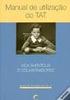 Manual de Utilização Produto: NDDigital n-touch Versão: 4.1 Versão do Doc.: 1.1 Autor: Lucas Santini Data: 19/04/2011 Público Alvo: NDDigital, Clientes e Revendas Detalhamento de Alteração do Documento
Manual de Utilização Produto: NDDigital n-touch Versão: 4.1 Versão do Doc.: 1.1 Autor: Lucas Santini Data: 19/04/2011 Público Alvo: NDDigital, Clientes e Revendas Detalhamento de Alteração do Documento
SISTEMA CERTORIGEM PERFIL EXPORTADOR
 SISTEMA CERTORIGEM PERFIL EXPORTADOR Fluxo de cadastro Acesso ao sistema: http://cacb.certorigem.com.br/federasul/ Criar pré-cadastro Fluxo de cadastro Preencher formulário do lado esquerdo com os dados
SISTEMA CERTORIGEM PERFIL EXPORTADOR Fluxo de cadastro Acesso ao sistema: http://cacb.certorigem.com.br/federasul/ Criar pré-cadastro Fluxo de cadastro Preencher formulário do lado esquerdo com os dados
Manual Balcão de Negócios para Usuários Administradores. Manual Balcão de Negócios para Usuários Administradores
 Manual Balcão de Negócios para AmazonIT Soluções em Tecnologia da Informação amazonit@amazonit.com.br (92) 3216-3884 3884 1 Funcionamento do Balcão de Negócios 2 Como entrar no balcão Para entrar no balcão
Manual Balcão de Negócios para AmazonIT Soluções em Tecnologia da Informação amazonit@amazonit.com.br (92) 3216-3884 3884 1 Funcionamento do Balcão de Negócios 2 Como entrar no balcão Para entrar no balcão
Manual do Usuário. Requisições
 Manual do Usuário Requisições Projeto SIGA-EPT Manual do Usuário Módulo Requisições SISTEMA INTEGRADO DE GESTÃO ACADÊMICA Versão outubro/2010 Sumário 1 Introdução 4 2 Requisição de Compra de Consumo 5
Manual do Usuário Requisições Projeto SIGA-EPT Manual do Usuário Módulo Requisições SISTEMA INTEGRADO DE GESTÃO ACADÊMICA Versão outubro/2010 Sumário 1 Introdução 4 2 Requisição de Compra de Consumo 5
Manual do professor WEBDIARIO
 Instituto Federal de Educação, Ciência e Tecnologia de São Paulo Campus Cubatão. Manual do professor WEBDIARIO Versão 1.6 COORDENADORIA DE INFORMÁTICA E PLANEJAMENTO 2015 Sumário 1. Acesso ao WD 1.1 Configuração
Instituto Federal de Educação, Ciência e Tecnologia de São Paulo Campus Cubatão. Manual do professor WEBDIARIO Versão 1.6 COORDENADORIA DE INFORMÁTICA E PLANEJAMENTO 2015 Sumário 1. Acesso ao WD 1.1 Configuração
Como Fazer o Fechamento de Caixa no PDV-PAF? - FPF05
 Como Fazer o Fechamento de Caixa no PDV-PAF? - FPF05 Sistema: Futura PDV PAF Referencia: FPF05 Versão: 2015.2.20 Como funciona: O fechamento do caixa no PDV- PAF é um procedimento muito importante, pois
Como Fazer o Fechamento de Caixa no PDV-PAF? - FPF05 Sistema: Futura PDV PAF Referencia: FPF05 Versão: 2015.2.20 Como funciona: O fechamento do caixa no PDV- PAF é um procedimento muito importante, pois
Guia Operacional do Sistema IHS. Assembleia de grupos exclusivos on-line
 Internet Honda System Guia Operacional do Sistema IHS Assembleia de grupos exclusivos on-line Como acessar o módulo de assembleia no IHS Acesse o site do IHS: https://ihs.honda.com.br Faça o seu login
Internet Honda System Guia Operacional do Sistema IHS Assembleia de grupos exclusivos on-line Como acessar o módulo de assembleia no IHS Acesse o site do IHS: https://ihs.honda.com.br Faça o seu login
MANUAL DO PORTAL ALUNO
 MANUAL DO PORTAL ALUNO http://portal.ibta.edu.br Sumário 1. Acesso... 3 1.1. Esqueci Minha Senha... 4 2. Contexto... 7 2.1. Alterar Contexto... 8 3. Contrato / Comunicados... 9 4. Menu Acadêmico... 10
MANUAL DO PORTAL ALUNO http://portal.ibta.edu.br Sumário 1. Acesso... 3 1.1. Esqueci Minha Senha... 4 2. Contexto... 7 2.1. Alterar Contexto... 8 3. Contrato / Comunicados... 9 4. Menu Acadêmico... 10
Manual do Usuário SinFAT Web
 Manual do Usuário SinFAT Web Manual do Usuário SinFAT Web Versão 1.1 Última atualização: 26/04/2014 Sumário 1.0 O que é o SinFAT Web?...4 1.1 Quem pode usar?...4 2.0 Como acessar?...4 2.1 Como se cadastrar?...5
Manual do Usuário SinFAT Web Manual do Usuário SinFAT Web Versão 1.1 Última atualização: 26/04/2014 Sumário 1.0 O que é o SinFAT Web?...4 1.1 Quem pode usar?...4 2.0 Como acessar?...4 2.1 Como se cadastrar?...5
Exercícios Complementares Internet. Conhecendo a Internet
 Exercícios Complementares Internet Conhecendo a Internet 2013 Internet Explorer - Barra de botões padrão - Aula 01 1. Conhecendo a janela do Internet Explorer - Barra de Botões Padrão: a) Barra de Endereço:
Exercícios Complementares Internet Conhecendo a Internet 2013 Internet Explorer - Barra de botões padrão - Aula 01 1. Conhecendo a janela do Internet Explorer - Barra de Botões Padrão: a) Barra de Endereço:
Bem-vindo ao Manual de Navegação do Portal do Fornecedor Vale.
 Bem-vindo ao Manual de Navegação do Portal do Fornecedor Vale. Treinamento para o Perfil Administrador Fornecedor Desenvolvido por Vale e Accenture I 2016 1. Introdução ao Perfil Administrador 2. Configuração
Bem-vindo ao Manual de Navegação do Portal do Fornecedor Vale. Treinamento para o Perfil Administrador Fornecedor Desenvolvido por Vale e Accenture I 2016 1. Introdução ao Perfil Administrador 2. Configuração
Como acessar. No site da Biblioteca, na parte inferior clique no logo da Biblioteca Virtual
 Manual de Uso Como acessar No site da Biblioteca, na parte inferior clique no logo da Biblioteca Virtual Como acessar Após clicar no link da Biblioteca Virtual, o usuário deve digitar seu login e senha
Manual de Uso Como acessar No site da Biblioteca, na parte inferior clique no logo da Biblioteca Virtual Como acessar Após clicar no link da Biblioteca Virtual, o usuário deve digitar seu login e senha
Manual Aéreo Atualizado em:
 Manual Aéreo Atualizado em:10-02-2017 Sumário Introdução... 3 1.Aéreo... 4 1.1 Solicitação de Aéreo Online.... 4 1.2 Marcação de Assento... 10 1.3 Cancelamento...11 1.4 Solicitação offline...12 2.Cadastro
Manual Aéreo Atualizado em:10-02-2017 Sumário Introdução... 3 1.Aéreo... 4 1.1 Solicitação de Aéreo Online.... 4 1.2 Marcação de Assento... 10 1.3 Cancelamento...11 1.4 Solicitação offline...12 2.Cadastro
1. Página Inicial. 2. Validação de Beneficiário. 3. Planos atendidos. 4. Autorizações. 5. Faturamento Digitação do Faturamento
 manual manual sumário 1. Página Inicial 2. Validação de Beneficiário 3. Planos atendidos 4. Autorizações 5. Faturamento 5.1. Digitação do Faturamento 5.2. Envio de Arquivo XML 5.3. Informe de Rendimento
manual manual sumário 1. Página Inicial 2. Validação de Beneficiário 3. Planos atendidos 4. Autorizações 5. Faturamento 5.1. Digitação do Faturamento 5.2. Envio de Arquivo XML 5.3. Informe de Rendimento
CONTROLE DE ORÇAMENTOS
 CONTROLE DE ORÇAMENTOS MÓDULO DE AQUISIÇÕES 1 1. ORÇAMENTO Para iniciar o processo de orçamento, clique em orçamento.. Serão apresentadas as funcionalidades do 1.1 Novo orçamento Para incluir um novo orçamento,
CONTROLE DE ORÇAMENTOS MÓDULO DE AQUISIÇÕES 1 1. ORÇAMENTO Para iniciar o processo de orçamento, clique em orçamento.. Serão apresentadas as funcionalidades do 1.1 Novo orçamento Para incluir um novo orçamento,
Sistema de Gestão de Recursos Humanos
 Sistema de Gestão de Recursos Humanos Manual de Procedimentos I Módulo de Usuários Revisão: 07 Versão: 7.9.109 JM Soft Informática Março, 2015 Sumário MÓDULO DE USUÁRIOS... 4 1 MENU CADASTROS... 4 1.1
Sistema de Gestão de Recursos Humanos Manual de Procedimentos I Módulo de Usuários Revisão: 07 Versão: 7.9.109 JM Soft Informática Março, 2015 Sumário MÓDULO DE USUÁRIOS... 4 1 MENU CADASTROS... 4 1.1
Manual Gerenciador de Aprendizagem Versão Pearson Sistemas do Brasil
 Manual GA Mobile, Papel Aluno / 32 Manual Gerenciador de Aprendizagem Versão.4. Pearson Sistemas do Brasil Manual GA Mobile, Papel Aluno 2/ 32 Manual Gerenciador de Aprendizagem Acessar o Programa Digital
Manual GA Mobile, Papel Aluno / 32 Manual Gerenciador de Aprendizagem Versão.4. Pearson Sistemas do Brasil Manual GA Mobile, Papel Aluno 2/ 32 Manual Gerenciador de Aprendizagem Acessar o Programa Digital
MANUAL faturamento PRESTADOR
 MANUAL faturamento PRESTADOR Endereço www.idxnet.com.br Recomendamos a utilização dos navegadores (browser) Chrome ou Internet Explorer 10 (ou superior). Entrar com login e senha LOGIN MENU Menu para o
MANUAL faturamento PRESTADOR Endereço www.idxnet.com.br Recomendamos a utilização dos navegadores (browser) Chrome ou Internet Explorer 10 (ou superior). Entrar com login e senha LOGIN MENU Menu para o
Serviço Público Federal Universidade Federal do Pará - UFPA Centro de Tecnologia da Informação e Comunicação - CTIC S I E
 Serviço Público Federal Universidade Federal do Pará - UFPA Centro de Tecnologia da Informação e Comunicação - CTIC S I E SISTEMA DE INFORMAÇÕES PARA O ENSINO (*) Módulo CONTROLE ACADÊMICO Guia de Referência
Serviço Público Federal Universidade Federal do Pará - UFPA Centro de Tecnologia da Informação e Comunicação - CTIC S I E SISTEMA DE INFORMAÇÕES PARA O ENSINO (*) Módulo CONTROLE ACADÊMICO Guia de Referência
A tela inicial do Doctor View Web é a própria agenda do profissional.
 Sumário Agenda... 3 Agendamento... 4 Cadastro... 8 Ficha Paciente... 11 Histórico Clínico... 11 Fotos... 12 Cadastros... 14 Convênio... 14 Grupo... 15 Medicamento... 16 Modelos de Texto... 17 Motivo Agendamento...
Sumário Agenda... 3 Agendamento... 4 Cadastro... 8 Ficha Paciente... 11 Histórico Clínico... 11 Fotos... 12 Cadastros... 14 Convênio... 14 Grupo... 15 Medicamento... 16 Modelos de Texto... 17 Motivo Agendamento...
Super Business. Guia Rápido - Condicional & Devolução SuperSys Tecnologia
 Super Business Guia Rápido - Condicional & Devolução Conteúdo 3 Lista de Conteúdo Índice Parte I Guia Rápido - Condicional e Devolução 1 Condicional... 0 6 6 Como acessar... a tela de vendas? 6 Como efetuar
Super Business Guia Rápido - Condicional & Devolução Conteúdo 3 Lista de Conteúdo Índice Parte I Guia Rápido - Condicional e Devolução 1 Condicional... 0 6 6 Como acessar... a tela de vendas? 6 Como efetuar
Painel Administrativo Westlock
 Painel Administrativo Westlock Acesso ao Painel Administrativo Para acessar o Painel Administrativo da Westlock clique no endereço http://downloadcenter.westlockcontrolsmarcom.com/admin/ e preencha as
Painel Administrativo Westlock Acesso ao Painel Administrativo Para acessar o Painel Administrativo da Westlock clique no endereço http://downloadcenter.westlockcontrolsmarcom.com/admin/ e preencha as
TUTORIAL DE ADAPTAÇÃO AO NOVO WEBMAIL DA FUNDAÇÃO UNIVERSIDADE FEDERAL DE MATO GROSSO DO SUL
 TUTORIAL DE ADAPTAÇÃO AO NOVO WEBMAIL DA FUNDAÇÃO UNIVERSIDADE FEDERAL DE MATO GROSSO DO SUL Tutorial realizado pelo Núcleo de Tecnologia da Informação Tutorial Adaptação Webmail UFMS Sumário 1) Enviar
TUTORIAL DE ADAPTAÇÃO AO NOVO WEBMAIL DA FUNDAÇÃO UNIVERSIDADE FEDERAL DE MATO GROSSO DO SUL Tutorial realizado pelo Núcleo de Tecnologia da Informação Tutorial Adaptação Webmail UFMS Sumário 1) Enviar
SAÚDE CONNECT FATURAMENTO ODONTOLOGIA
 SAÚDE CONNECT 3.010 FATURAMENTO ODONTOLOGIA FATURAMENTO ODONTOLOGIA... 3 1. DIGITAR GUIAS... 3 1.1 GUIA DE TRATAMENTO ODONTOLÓGICO... 4 1.2 CONSULTAR OU ALTERAR GUIA... 5 2. LOTE DE GUIAS... 7 2.1 ENVIAR
SAÚDE CONNECT 3.010 FATURAMENTO ODONTOLOGIA FATURAMENTO ODONTOLOGIA... 3 1. DIGITAR GUIAS... 3 1.1 GUIA DE TRATAMENTO ODONTOLÓGICO... 4 1.2 CONSULTAR OU ALTERAR GUIA... 5 2. LOTE DE GUIAS... 7 2.1 ENVIAR
Manual do Usuário. Liberando o aplicativo Easy TM no Website PRO. Fazendo o download do aplicativo Easy TM. Telas do aplicativo
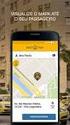 Manual do Usuário Liberando o aplicativo Easy TM no Website PRO Fazendo o download do aplicativo Easy TM Telas do aplicativo Ultima atualização: 25/05/16 Liberando o uso do aplicativo Easy TM no Website
Manual do Usuário Liberando o aplicativo Easy TM no Website PRO Fazendo o download do aplicativo Easy TM Telas do aplicativo Ultima atualização: 25/05/16 Liberando o uso do aplicativo Easy TM no Website
UNIVERSIDADE FEDERAL DO AMAPÁ PRÓ REITORIA DE ADMINISTRAÇÃO E PLANEJAMENTO DEPARTAMENTO DE INFORMÁTICA. Manual do Moodle- Sala virtual Aluno
 UNIVERSIDADE FEDERAL DO AMAPÁ PRÓ REITORIA DE ADMINISTRAÇÃO E PLANEJAMENTO DEPARTAMENTO DE INFORMÁTICA Manual do Moodle- Sala virtual Aluno UNIFAP MACAPÁ-AP 2013 S U M Á R I O 1 Tela de Login...3 2 Tela
UNIVERSIDADE FEDERAL DO AMAPÁ PRÓ REITORIA DE ADMINISTRAÇÃO E PLANEJAMENTO DEPARTAMENTO DE INFORMÁTICA Manual do Moodle- Sala virtual Aluno UNIFAP MACAPÁ-AP 2013 S U M Á R I O 1 Tela de Login...3 2 Tela
Manual de Utilização do Convert Video. Passo Fundo, abril de Av. Presidente Vargas, 1305 / Sala 201 Passo Fundo RS
 Manual de Utilização do Convert Video Passo Fundo, abril de 2015 ÍNDICE 1) Acesso... 3 2) Permissões do Flash... 4 3) Configurações de Som... 5 4) Tela inicial do programa... 6 5) Funcionalidades da barra
Manual de Utilização do Convert Video Passo Fundo, abril de 2015 ÍNDICE 1) Acesso... 3 2) Permissões do Flash... 4 3) Configurações de Som... 5 4) Tela inicial do programa... 6 5) Funcionalidades da barra
Manual de Uso. Aplicativo da Escola Canarinho. Agenda Digital
 Manual de Uso Aplicativo da Escola Canarinho Agenda Digital MANUAL DE USO DO APLICATIVO DA ESCOLA CANARINHO AGENDA DIGITAL SUMÁRIO FEED DE NOTÍCIAS... 3 DOWNLOAD DE IMAGENS... 4 RELATÓRIO DIÁRIO... 5 PENDÊNCIA:...
Manual de Uso Aplicativo da Escola Canarinho Agenda Digital MANUAL DE USO DO APLICATIVO DA ESCOLA CANARINHO AGENDA DIGITAL SUMÁRIO FEED DE NOTÍCIAS... 3 DOWNLOAD DE IMAGENS... 4 RELATÓRIO DIÁRIO... 5 PENDÊNCIA:...
5.0. Guia Prático 5 4G. Luz de notificação 2 Inserir ou retirar a. Tecla Liga/ Desliga Aumentar/ Diminuir volume. tampa traseira. bateria.
 1 1 Inserir ou retirar a tampa traseira 5 4G Guia Prático Luz de notificação 2 Inserir ou retirar a bateria 2 5.0 Tecla Liga/ Desliga Aumentar/ Diminuir volume 3 Carregar a bateria * 4 4 4 Inserir ou retirar
1 1 Inserir ou retirar a tampa traseira 5 4G Guia Prático Luz de notificação 2 Inserir ou retirar a bateria 2 5.0 Tecla Liga/ Desliga Aumentar/ Diminuir volume 3 Carregar a bateria * 4 4 4 Inserir ou retirar
1 GLOSSÁRIO Área de TI Catálogo de serviços de TI Solicitante Chamado Formulário...
 Pág.: 1 de 21 SUMÁRIO 1 GLOSSÁRIO... 3 1.1 Área de TI... 3 1.2 Catálogo de serviços de TI... 3 1.3 Solicitante... 3 1.4 Chamado... 3 1.5 Formulário... 3 1.6 Situação do Chamado... 3 2 CATALOGO DE SERVIÇOS
Pág.: 1 de 21 SUMÁRIO 1 GLOSSÁRIO... 3 1.1 Área de TI... 3 1.2 Catálogo de serviços de TI... 3 1.3 Solicitante... 3 1.4 Chamado... 3 1.5 Formulário... 3 1.6 Situação do Chamado... 3 2 CATALOGO DE SERVIÇOS
SARESP Manual do Sistema Integrado do Saresp - SIS
 SARESP 2010 Manual do Sistema Integrado do Saresp - SIS Sumário 3 INTRODUÇÃO 5 AGENTE VUNESP 5 Acesso ao Sistema 5 Atualização de Cadastro 6 Alocação de Fiscais 7 Visualização e Manutenção da Alocação
SARESP 2010 Manual do Sistema Integrado do Saresp - SIS Sumário 3 INTRODUÇÃO 5 AGENTE VUNESP 5 Acesso ao Sistema 5 Atualização de Cadastro 6 Alocação de Fiscais 7 Visualização e Manutenção da Alocação
UNIVERSIDADE FEDERAL DO VALE DO SÃO FRANCISCO UNIVASF SECRETARIA DE TECNOLOGIA DA INFORMAÇÃO STI DEPARTAMENTO DE SISTEMAS DE INFORMAÇÕES
 UNIVERSIDADE FEDERAL DO VALE DO SÃO FRANCISCO UNIVASF SECRETARIA DE TECNOLOGIA DA INFORMAÇÃO STI DEPARTAMENTO DE SISTEMAS DE INFORMAÇÕES MANUAL DO USUÁRIO SISTEMA DE TRAMITAÇÃO DE DOCUMENTOS Versão 3.0
UNIVERSIDADE FEDERAL DO VALE DO SÃO FRANCISCO UNIVASF SECRETARIA DE TECNOLOGIA DA INFORMAÇÃO STI DEPARTAMENTO DE SISTEMAS DE INFORMAÇÕES MANUAL DO USUÁRIO SISTEMA DE TRAMITAÇÃO DE DOCUMENTOS Versão 3.0
Cadastro do novo Bilhete Único - SPTRANS
 Sumário 1. Objetivo... 2 2. Cadastro para emissão do NOVO Bilhete Único... 3 3. Sessão Expirada... 111 4. Etapas do Cadastro... 144 5. Finalização do Cadastro... 166 6. Pesquisa de Satisfação...18 1 1.
Sumário 1. Objetivo... 2 2. Cadastro para emissão do NOVO Bilhete Único... 3 3. Sessão Expirada... 111 4. Etapas do Cadastro... 144 5. Finalização do Cadastro... 166 6. Pesquisa de Satisfação...18 1 1.
Manual de Instruções. Cadastro de Contribuinte e Configuração de usuário para emissão de NFS-e. SapiturISSQN Versão 1.0 1
 Manual de Instruções Cadastro de Contribuinte e Configuração de usuário para emissão de NFS-e 1 1. Cadastro de Novo Prestador de Serviço. Quando o usuário acessar o sistema de NFS-e Sapitur ISSQN, vai
Manual de Instruções Cadastro de Contribuinte e Configuração de usuário para emissão de NFS-e 1 1. Cadastro de Novo Prestador de Serviço. Quando o usuário acessar o sistema de NFS-e Sapitur ISSQN, vai
MINISTÉRIO DA DEFESA EXÉRCITO BRASILEIRO COLÉGIO MILITAR DE BRASÍLIA
 MINISTÉRIO DA DEFESA EXÉRCITO BRASILEIRO COLÉGIO MILITAR DE BRASÍLIA Brasília - 2016 1 Sumário 1. Acesso à plataforma 04 2. Cadastramento nas disciplinas 04 3. Edição do perfil 05 4. Envio de mensagens
MINISTÉRIO DA DEFESA EXÉRCITO BRASILEIRO COLÉGIO MILITAR DE BRASÍLIA Brasília - 2016 1 Sumário 1. Acesso à plataforma 04 2. Cadastramento nas disciplinas 04 3. Edição do perfil 05 4. Envio de mensagens
SGCD 2.0 Sistema Gerenciador de Conteúdo Dinâmico
 Sistema Gerenciador de Conteúdo Dinâmico No final de 2007, o Serviço Técnico de Informática da UNESP Marília, disponibilizou para a comunidade acadêmica e administrativa o Sistema Dinâmico de websites
Sistema Gerenciador de Conteúdo Dinâmico No final de 2007, o Serviço Técnico de Informática da UNESP Marília, disponibilizou para a comunidade acadêmica e administrativa o Sistema Dinâmico de websites
Alterar Encaminhamento de Processo
 Alterar Encaminhamento de Processo Sistema Módulo Usuários Perfil SIPAC Protocolo Usuários que possuem o perfil Gestor de Cadastro de Protocolo Gestor de Cadastro de Protocolo Última Atualização 19/11/2010
Alterar Encaminhamento de Processo Sistema Módulo Usuários Perfil SIPAC Protocolo Usuários que possuem o perfil Gestor de Cadastro de Protocolo Gestor de Cadastro de Protocolo Última Atualização 19/11/2010
Conhecendo e editando o seu perfil
 Neste tutorial, você vai conhecer e aprender a editar o seu perfil na Plataforma Moodle/Cederj. Vamos lá! 1- Usando o Blog 2 2- Meus arquivos privados 6 3- Inserindo Repositórios 9 4- Modificando o perfil
Neste tutorial, você vai conhecer e aprender a editar o seu perfil na Plataforma Moodle/Cederj. Vamos lá! 1- Usando o Blog 2 2- Meus arquivos privados 6 3- Inserindo Repositórios 9 4- Modificando o perfil
Sumário 1. Inicializando o Sistema Arquitetura do Sistema Consulta Rápida de Veículos Informações Gerais...
 1 Sumário 1. Inicializando o Sistema... 3 2. Arquitetura do Sistema... 5 2.1. Menu... 5 2.1.1. Detalhamento do Menu e Submenu... 5 2.2. Barra de Ferramentas... 6 2.2.1. Ações... 6 2.2.2. Crédito Disponível...
1 Sumário 1. Inicializando o Sistema... 3 2. Arquitetura do Sistema... 5 2.1. Menu... 5 2.1.1. Detalhamento do Menu e Submenu... 5 2.2. Barra de Ferramentas... 6 2.2.1. Ações... 6 2.2.2. Crédito Disponível...
Manual do Portal do Prestador
 1 Manual do Portal do Prestador ÍNDICE Cap. Assunto Pag. Informações preliminares 3 1 Como chegar ao Portal da CASSE? 4 2 Código do beneficiário na operadora 5 3 Usuário e senha de acesso 6 4 Esqueci a
1 Manual do Portal do Prestador ÍNDICE Cap. Assunto Pag. Informações preliminares 3 1 Como chegar ao Portal da CASSE? 4 2 Código do beneficiário na operadora 5 3 Usuário e senha de acesso 6 4 Esqueci a
Ajuda do Usuário do Forcepoint Secure Messaging
 Ajuda do Usuário do Forcepoint Secure Messaging Bem-vindo ao Forcepoint Secure Messaging, uma ferramenta que fornece um portal seguro para transmissão e exibição de dados confidenciais e pessoais em emails.
Ajuda do Usuário do Forcepoint Secure Messaging Bem-vindo ao Forcepoint Secure Messaging, uma ferramenta que fornece um portal seguro para transmissão e exibição de dados confidenciais e pessoais em emails.
Onde Cadastrar Os Dados Da Empresa. Onde Cadastrar Os Dados Da Empresa
 Onde Cadastrar Os Dados Da Empresa Onde Cadastrar Os Dados Da Empresa Os dados da empresa são obrigatórios para a emissão da nota fiscal. Esse é o primeiro passo a ser cadastrado. (1) Clique na engrenagem
Onde Cadastrar Os Dados Da Empresa Onde Cadastrar Os Dados Da Empresa Os dados da empresa são obrigatórios para a emissão da nota fiscal. Esse é o primeiro passo a ser cadastrado. (1) Clique na engrenagem
SISTEMA DE BILHETAGEM AUTOMÁTICA MANUAL MÓDULO PESSOA FÍSICA - SÃO LUÍS
 SISTEMA DE BILHETAGEM AUTOMÁTICA MANUAL MÓDULO PESSOA FÍSICA - SÃO LUÍS Revisão 06 / Abril de 2015 Índice I n t r o d u ç ã o.................................................................................................
SISTEMA DE BILHETAGEM AUTOMÁTICA MANUAL MÓDULO PESSOA FÍSICA - SÃO LUÍS Revisão 06 / Abril de 2015 Índice I n t r o d u ç ã o.................................................................................................
SISTEMA CAÇA-TALENTOS MANUAL DE OPERAÇÃO PERFIL SECRETARIA
 SISTEMA CAÇA-TALENTOS MANUAL DE OPERAÇÃO PERFIL SECRETARIA O Sistema Caça-Talentos tem o objetivo de aprimorar o negócio e fornecer um controle informatizado dos processos de captação dos alunos. Ele possui
SISTEMA CAÇA-TALENTOS MANUAL DE OPERAÇÃO PERFIL SECRETARIA O Sistema Caça-Talentos tem o objetivo de aprimorar o negócio e fornecer um controle informatizado dos processos de captação dos alunos. Ele possui
